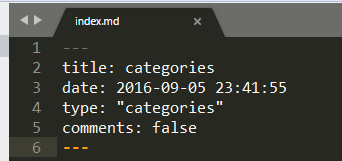在这之前,我写过四篇关于 Hexo + NexT 构建博客的文章。=》【传送门】
本文将会介绍一些自定义的功能。相较于之前主要是修改配置文件中的内容,现在更多的是动手改源码来实现功能,而且还能帮你搞懂一些 Hexo NexT 的源码。如果你能弄懂源码的一些流程和逻辑,那么,你将能更好的来实现自己的一些想法。
文章封面
文章封面的意思就是:在博客首页的时候会显示文章的封面图片,进入这篇文章的详细页面后,将不显示这张图片。
如果想添加文章封面的话,需要添加一个字段属性:summary_img,summary_img 的值是图片的路径。
例如:1
2
3
4
5
6
7
8---
title: CSS 各种Hack手段
date: 2017-06-25 03:25:24
categories: 前端
tags: [CSS]
comments: false
summary_img: /images/css-hack-1.png
---
具体实现细节如下:
修改 \themes\next\layout\_macro\post.swing 文件。
将代码:1
2
3
4
5{% if post.summary_img %}
<div class="out-img-topic">
<img src={{ post.summary_img }} class="img-topic">
</div>
{% endif %}
添加到下图所示的位置
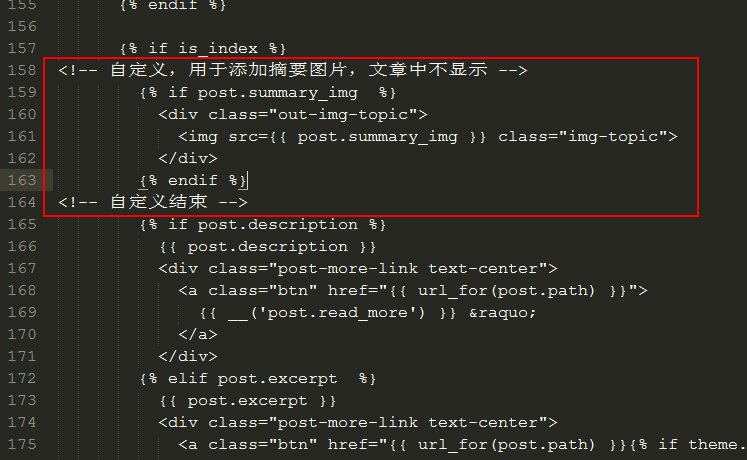
这样的话,就可以使用 summary_img: imageurl 来设置文章封面了。
开启了文章封面的文章,我建议将 <!-- more --> 放在文章内容的开头,像这样:
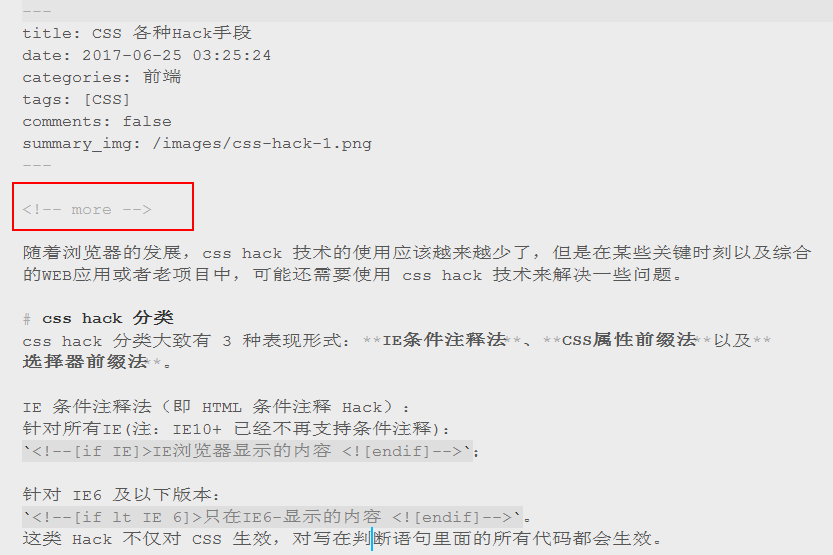
网页加载进度条
打开 /themes/next/layout/_partials/head.swing 文件,在文件末尾添加如下代码:1
2<!-- 网页加载条 -->
<script src="https://neveryu.github.io/js/src/pace.min.js"></script>
然后,打开 /themes/source/css/_custom/custom.styl 文件,在文件末尾添加如下代码:1
2
3
4
5
6
7
8
9
10
11
12
13
14
15
16
17
18
19
20
21
22
23
24
25
26
27
28
29
30
31
32
33
34
35
36
37
38
39
40
41
42
43
44
45
46
47
48
49
50
51
52
53
54
55
56
57
58
59
60
61
62
63
64
65
66
67
68
69
70
71
72
73
74
75
76
77
78
79/*网页加载条*/
/* This is a compiled file, you should be editing the file in the templates directory */
.pace {
-webkit-pointer-events: none;
pointer-events: none;
-webkit-user-select: none;
-moz-user-select: none;
user-select: none;
}
.pace-inactive {
display: none;
}
.pace .pace-progress {
background: #1e92fb;
position: fixed;
z-index: 2000;
top: 0;
right: 100%;
width: 100%;
height: 3px;
}
.pace .pace-progress-inner {
display: block;
position: absolute;
right: 0px;
width: 100px;
height: 100%;
box-shadow: 0 0 10px #e90f92, 0 0 5px #e90f92;
opacity: 1.0;
-webkit-transform: rotate(3deg) translate(0px, -4px);
-moz-transform: rotate(3deg) translate(0px, -4px);
-ms-transform: rotate(3deg) translate(0px, -4px);
-o-transform: rotate(3deg) translate(0px, -4px);
transform: rotate(3deg) translate(0px, -4px);
}
.pace .pace-activity {
display: block;
position: fixed;
z-index: 2000;
top: 15px;
right: 15px;
width: 14px;
height: 14px;
border: solid 2px transparent;
border-top-color: #e90f92;
border-left-color: #e90f92;
border-radius: 10px;
-webkit-animation: pace-spinner 400ms linear infinite;
-moz-animation: pace-spinner 400ms linear infinite;
-ms-animation: pace-spinner 400ms linear infinite;
-o-animation: pace-spinner 400ms linear infinite;
animation: pace-spinner 400ms linear infinite;
}
@-webkit-keyframes pace-spinner {
0% { -webkit-transform: rotate(0deg); transform: rotate(0deg); }
100% { -webkit-transform: rotate(360deg); transform: rotate(360deg); }
}
@-moz-keyframes pace-spinner {
0% { -moz-transform: rotate(0deg); transform: rotate(0deg); }
100% { -moz-transform: rotate(360deg); transform: rotate(360deg); }
}
@-o-keyframes pace-spinner {
0% { -o-transform: rotate(0deg); transform: rotate(0deg); }
100% { -o-transform: rotate(360deg); transform: rotate(360deg); }
}
@-ms-keyframes pace-spinner {
0% { -ms-transform: rotate(0deg); transform: rotate(0deg); }
100% { -ms-transform: rotate(360deg); transform: rotate(360deg); }
}
@keyframes pace-spinner {
0% { transform: rotate(0deg); transform: rotate(0deg); }
100% { transform: rotate(360deg); transform: rotate(360deg); }
}
/*网页加载条 END*/
开发环境自动刷新
在 Hexo-NexT搭建个人博客(一) 已经提到了本地调试三部曲:1
2
3hexo clean
hexo generate
hexo server --debug
然后我在项目的 package.json 中配成了这样:1
"dev": "hexo clean && hexo generate && hexo server --debug",
这样的话,我执行 npm run dev 就可以启动本地环境了,省去了前面需要分别敲三次命令的步骤。
为什么可以这样写,详情看这里:
npm 全面介绍
npm 的一个小细节
这样还不爽,我希望在写博客的时候,按下 Ctrl + S 后能自动刷新浏览器,看到实时的效果,省去了自己手动刷新浏览器的过程,在双屏下,真的很好用,一边写一边看。
具体的做法是:
在项目的根目录下添加一个 gulpfile.js 文件,文件内容参看 源码,这里我就不贴了。
然后安装 gulpfile.js 里面的依赖包。
gulpfile.js 里面有一个 dev-proxy 方法,会代理本地的 4000 端口,并且监听文件变化,如有变化就会自动刷新浏览器。
最后,我们的开发步骤就变成这样了:
先打开一个 Terminal ,使用 npm run dev 开启本地的博客服务。
然后再开一个 Terminal,使用 gulp 命令来开启监听和代理服务。
代码压缩
在项目的根目录下,执行以下命令:1
2cnpm install gulp -g
cnpm install gulp-minify-css gulp-uglify gulp-htmlmin gulp --save-dev
然后在 gulpfile.js 里面写上相关代码,详情查看 源码 。
然后执行 gulp min 就会根据 gulpfile.js 中的配置,对 public 目录中的静态资源文件进行压缩。
鼠标右键 -> 查看网页源代码,可以看到已经是压缩过的。
自定义页面与目录
下面介绍两种方法:
第一种方法是使用 Hexo 提供的跳过渲染配置,适用于整个目录的设置。

具体步骤,打开博客根目录_config.yml,找到其中 skip_render 配置项,这个用来配置 /source/ 中需要跳过渲染的文件或目录,例如希望跳过 /source/projects/ 里的所有文件渲染,可以配置为:1
skip_render: projects/**
匹配规则是一种类似正则的规则,官方给出的参考是这个。另外在测试这个功能的时候发现,Hexo 的内部缓存不是特别好用,有时候你修改了配置但生成出来的内容不一定及时应用了新配置,最好在生成之前执行一下 hexo clean 命令,清除掉旧的生成文件和缓存。
第二种方法是给单个文件添加不应用模板的标记,适用于个别特殊文件的处理。例如我们的网站如果要使用百度统计,往往需要在根目录放一个 html 格式的验证文件,这个文件默认也会经过用主题模板渲染,避免渲染的办法就是在文件头部添加如下内容:
1 | --- |
这样,这个文件就不会经过模板渲染,最终发布到 /public/ 里的文件就是去掉标记后的文件的样子。
关于 categories 和 tags 页面 Cannot GET 的解决方案
有同学反馈在配置文件中配置了 categories 和 tags 后依然没有 categories 和 tags 页面,提示 Cannot GET。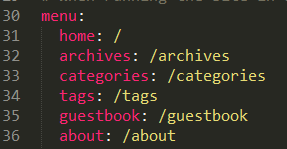
其实在配置了 categories 和 tags 后,还需要在 /source/ 目录下新建 categories 目录和 tags 目录,里面的要有 index.md 文件,并且文件开头不能少,也不能写错。